چگونه میتوانیم عکسها را به کد QR تبدیل کنیم؟ تبدیل عکس به کد HTML چطور؟ در ادامه بیشتر با روند انجام این کار آشنا خواهیم شد اما بد نیست بدانید که بیش از 65 درصد از افرادی که در دنیای وب فعال هستند، تمایل دارند موضوعات مختلف را از محتواهای بصری دنبال کنند. از اینرو، بازاریابان از تصاویر در وبلاگها، تبلیغات و کمپینهای بازاریابی خود استفاده میکنند؛ اما برای اشتراکگذاری تصاویر در پلتفرمها و رسانههای مختلف، باید تبدیل عکس به کد انجام شود. در ادامه این مطلب از مجله کاپریلا سعی میکنیم نحوه تبدیل عکس به کدهای HTML و QR را به شکلی ساده و کامل شما آموزش دهیم. پس در ادامه با ما همراه باشید.
تبدیل عکس به کد HTML
آیا میدانید چگونه میتوان یک عکس JPG را به کد HTML تبدیل کرد؟ اگرچه این روش تبدیل عکس به کد معمولاً رایج نیست، اما ممکن است برای افزودن محتوای JPG به وبسایت، این کار لازم باشد. تنها با چند خط کد HTML، میتوانید یک تصویر را در صفحه وب، ایمیل یا سایر اسناد HTML یا XML به فضای آنلاین مد نظر خود اضافه کنید. با توجه به اینکه نمیتوان یک تصویر را مستقیماً به کد HTML تبدیل کرد، میتوان آن را در یک آدرس وب خاص ذخیره کرده و سپس آن را به یک قطعه کد HTML تبدیل کنید. اگر شما نیز با این مشکل مواجه بوده و بهدنبال راهی آسان برای تبدیل عکس به کد هستید، روشهای زیر برای شما مفید خواهد بود. برای تبدیل تصاویر JPG یا JPEG به HTML با یک کلیک، ادامه مطلب را از دست ندهید.
- دوره ویدئویی آموزش HTML اچ تی ام ال برای طراحی وب – مقدماتی: اینجا را کلیک کنید (+).
- دوره ویدئویی آموزش HTML اچ تی ام ال برای طراحی وب – تکمیلی: اینجا را کلیک کنید (+).
روش اول: تبدیل عکس به کد با ابزار HTML Convertor
اگر برای تبدیل JPG به HTML از ابزار Wondershare PDFelement – PDF Editor استفاده شود، این کار بسیار سادهتر خواهد بود. این ابزار علاوهبر اینکه یک ویرایشگر PDF عالی محسوب میشود، بلکه میتوان از آن برای تبدیل عکس به کد نیز استفاده کرد. بههمین دلیل، استفاده از نسخه دسکتاپ آن برای تبدیل jpg به HTML نیز توصیه میشود. این ابزار برای استفاده بهصورت آنلاین در دسترس است. این ابزار آنلاین قادر است هر گونه متن و تصویر را از یک عکس با فرمت JPG استخراج کند و سپس JPG را به یک فایل HTML تبدیل کند. در ادامه میتوانید کد نهایی را ویرایش کرده یا آن را در وبسایت خود آپلود کنید. علاوهبر این، PDFelement از تبدیل PNG ،PDF ،Word ،Excel و فایلهای دیگر به HTML نیز پشتیبانی میکند. برای تبدیل عکس به کد (JPG به HTML)، مراحل زیر را دنبال کنید.
1. عکس JPG را آپلود کنید.
فایل jpg یا jpeg را کشیده و در PDFelement رها کنید. البته راههای بیشتری برای افزودن عکس در این ابزار وجود دارد اما این روش، سادهترین راه است.
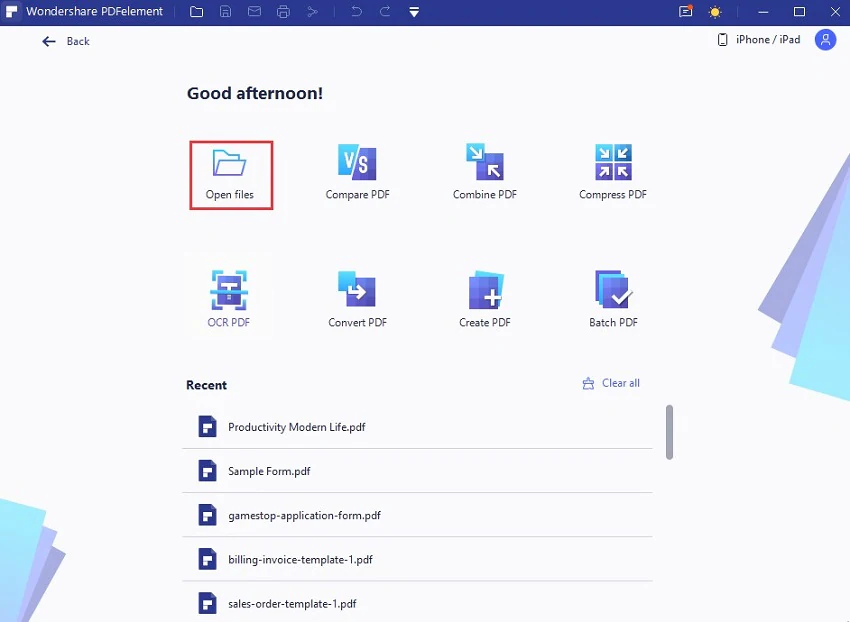
2. تنظیمات دلخواه عکس خود را انجام دهید.
بعد از باز کردن فایل jpg، به تب Edit بروید و سپس بر روی گزینه OCR کلیک کنید. توجه کنید که برای استفاده از OCR، شما باید گزینه Editable Text را انتخاب کنید.
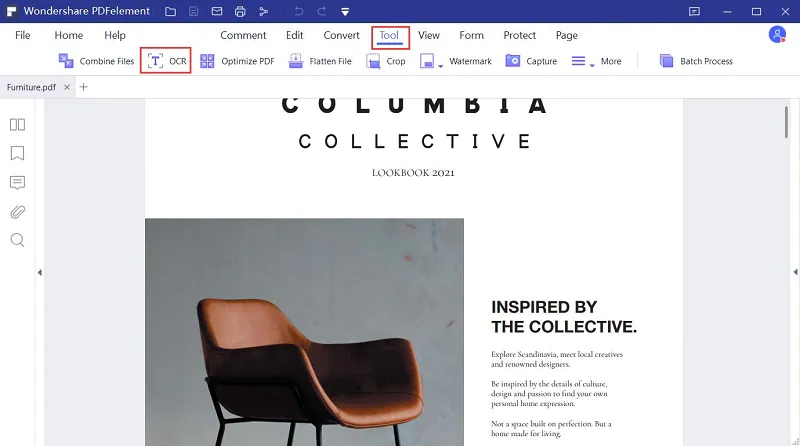
3. JPG را به HTML تبدیل کنید.
بعد از اجرای OCR، بر روی Convert کلیک کنید و سپس بر روی منو کشویی To Others کلیک کرده و گزینه Convert to HTML را انتخاب کنید تا روند تبدیل، شروع شود.
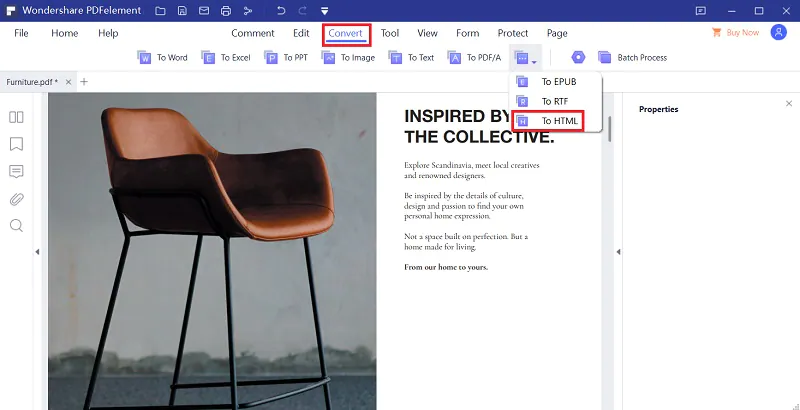
این سه مرحله، تنها مراحلی هستند که برای تبدیل عکس به کد (JPG به HTML) لازم است انجام دهید.
روش دوم: تبدیل عکس به کد با استفاده از Google Drive
برای تبدیل عکس به کد یا همان تبدیل فرمت JPG به HTML، میتوانید از Google Drive هم استفاده کنید. این روش، بهصورت کاملاً رایگان در دسترس شما قرار میگیرد.
1. فایل JPG را در گوگل درایو، آپلود کنید.
به حساب کاربری Google Drive خود وارد شوید. سپس فایل jpg یا jpeg عکس مورد نظر را بارگذاری کنید. برای انجام این کار بر روی منو کشویی My Drive کلیک کرده و گزینه Upload files را انتخاب نمایید.
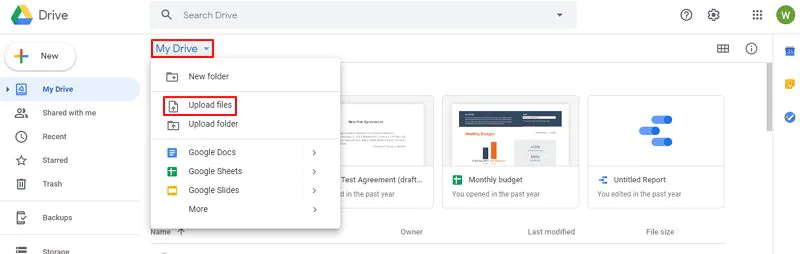
2. عکس را با Google Docs باز کنید.
روی فایل jpg عکس مورد نظر راستکلیک کنید، بر روی گزینه Open with کلیک کرده و گزینه Google Docs را انتخاب کنید.
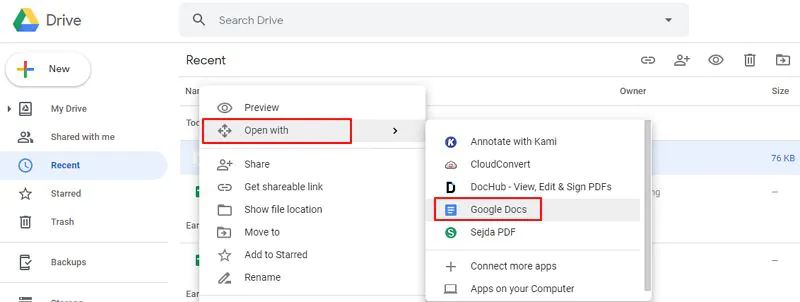
3. عکس را به کد HTML تبدیل کنید.
در نهایت، با رفتن به منوی File و انتخاب Download، گزینه HTML را برای ذخیره عکس بهصورت فایل html انتخاب کنید.
چند نکته برای تبدیل JPG به HTML
در هنگام تبدیل عکس به کد یا همان تبدیل JPG به HTML شما باید نکاتی را در نظر بگیرید که در ادامه به برخی از مهمترین آنها اشاره خواهیم کرد.
نکته 1؛ چگونه فایل JPG را در کد HTML تعبیه (Embed) کنیم؟
برای این که بتوانید یک عکس را با استفاده از کد HTML در یک صفحه بهصورت Embed قرار دهید، کافی است که مراحل زیر را به ترتیب دنبال نمایید.
1. تصویر با فرمت JPG را ذخیره کرده و URL آن را کپی کنید.
میتوانید عکس را در رایانه شخصی و یا یک سرور آنلاین ذخیره کنید اما اگر از تصویر برای وبسایت خود استفاده میکنید، بهتر است آن را در همان وبسایت آپلود کنید. اگر وبسایتی ندارید و یا طریقه آپلود آن را بلد نیستید، فقط از سرویس وب دیگری مانند Picasa to WeTransfer برای آپلود استفاده کنید و سپس URL آن را کپی کنید.
2. یک سند HTML باز کنید.
از تگ تصویر و نشانی URL آن بهصورت زیر استفاده کنید:
img scr=”URL of the JPG file”
اکنون کد تصویر را در جایی که میخواهید قرار دهید. به اینترتیب، فایل JPG در قالب یک سند HTML اضافه میشود. با باز کردن سند توسط کاربر، تصویر نمایش داده میشود.
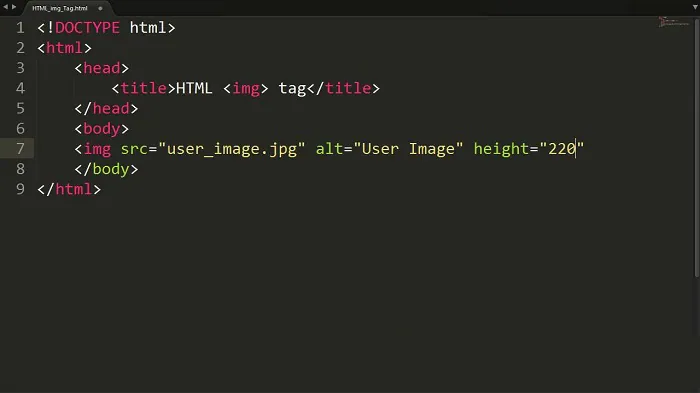
3. تنظیم اندازه تصویر (اختیاری)
شما میتوانید عرض و ارتفاع تصویر را به شکلی که میخواهید ظاهر شود، تنظیم کنید (در تصویر بالا، width را برای تعیین عرض اضافه کنید و از height برای تنظیم ارتفاع استفاده کنید).
نکته 2: چگونه فایلهای HTML را ویرایش کنیم؟
ابزارهای ویرایشگر زیادی برای ویرایش فایلهای HTML به روشی که مناسب کاربر باشد، وجود دارند. یکی از این ابزارها که سادهترین آنها بهشمار میرود، Notepad ویندوز است که در صورت لزوم میتوان از آن برای ویرایش کدهای HTML استفاده کرد. مراحلی که برای این کار باید طی کنید بسیار ساده است و در ادامه به آنها اشاره خواهیم کرد.
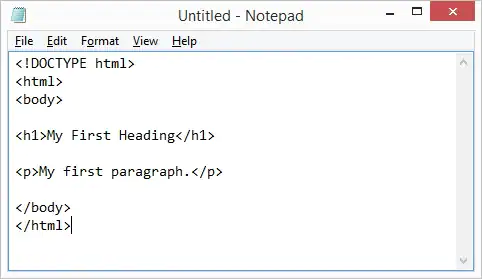
- ویرایشگر Notepad را در ویندوز باز کرده و از میانبر CTRL + O برای باز کردن کد HTML خود استفاده کنید. در کادر ظاهر شده، صفحه HTML مورد نظر را برای ویرایش انتخاب کنید (اگر فایل HTML را پیدا نمیکنید، نوع فایل را از متن (text) به همه فایلها (all files) تغییر دهید).
- با کلیک روی تب File، بر روی گزینه Save As کلیک کنید. با این روش، در صورت بروز هر اشتباهی در کد، میتوانید به فایل اصلی برگردید. گزینه text document را بهعنوان نوع فایل انتخاب کنید تا فایل، قبل از پردازش ذخیره شود. گزینه ANSI را بهعنوان نوع رمزگذاری انتخاب کرده و نام فایل را به چیز دیگری تغییر دهید تا پس از ویرایش بهراحتی پیدا شود.
- به سمت پایین اسکرول کرده و قطعه کدی که میخواهید ویرایش نمایید را پیدا کنید. فایل را میتوان بهعنوان یک فایل متنی معمولی ویرایش کرد.
- با رفتن به قسمت Edit و انتخاب Go to، مطمئن شوید که خط کدی که میخواهید ویرایش کنید مشخص است. شماره خط را وارد کرده و OK را بزنید.
- با کلیک بر روی گزینه Save، فایل HTML ذخیره میشود.
تبدیل عکس به کد QR
استفاده از تصاویر برای بازاریابان بسیار مهم است اما گاهی دریافت آنها از طراحان و عکاسان میتواند مشکل باشد. اشتراکگذاری تصاویر از طریق برنامههای پیامرسان میتواند منجر به کاهش شدید کیفیت تصویر شود. بههمین دلیل، از وبسایتهای مختلف ذخیرهسازی تصویر در قالب QR Code استفاده میشود. از طرف دیگر، برای انتقال راحت و دائمی تصاویر با کاربرانی که آنلاین نیستند هم از راهکار جایگزین QR Code استفاده میشود تا بتوان تصاویری مثل بروشور و … را با اسکن QR Code با تلفن هوشمند، در اختیار مخاطب قرار داد. پیش از آموزش تبدیل عکس به کد QR، بهتر است اطلاعات خود را درباره آن تکمیل کنیم. در ادامه، بیشتر با کد QR و نحوه استفاده از آن برای تبدیل عکس به کد آشنا میشویم.
دلایل تبدیل عکس به کد QR
فعالیت پویا در عصر حاضر نیازمند استفاده از نوآوریهای تکنولوژیکی است. بههمین دلیل، کدهای QR در قرن بیست و یکم از اهمیت بالایی برخوردار هستند. اشتراکگذاری تصویر در صفحات وب، به مراحل متعددی برای بارگذاری نیاز دارد اما استفاده از QR Code باعث شده تا این روند طولانی و سخت را پشت سر بگذاریم. در ادامه، به بررسی 5 دلیل اصلی تبدیل عکس به کد QR میپردازیم؛ دلایلی که باعث میشوند تا استفاده از QR Code تا این اندازه محبوبیت داشته باشد.
بهبود نمایش تصاویر
اشتراکگذاری و مشاهده تصویر میتواند دردسرهایی را برای شما بهدنبال داشته باشد. گاهی اوقات، بارگیری و دانلود تصاویر حجیم بهسرعت بالای اینترنت نیاز دارد، بههمین دلیل، افراد کمتری از کیفیت و زیبایی تصاویر اصلی بهرهمند میشوند. برای رفع این مشکل، تبدیل تصاویر به کدهای QR یکی از راهحلهای اصلی محسوب میشود. برای مشاهده این تصاویر، تنها کافی است مخاطبان شما QR Code را اسکن کنند.
استفاده در امور تجاری
آیا میخواهید از تصاویر و اینفوگرافیکها در کسب و کار خود استفاده کنید اما نمیخواهید کیفیت عکسها کم شود؟ تبدیل عکس به کدهای QR بهترین راهحل است. با این روش، شما میتوانید تصاویر مرتبط با فعالیتهای خود را به بهترین نحو برای مخاطبان خود به نمایش بگذارید و آنها را در قالب کد QR در کارت ویزیت، کاتالوگ و تبلیغات چاپی خود، در اختیار مخاطبان قرار بدهید.
طراحی شده برای نمایش بهینه در موبایل
برای اسکن کدهای QR از گوشیهای هوشمند استفاده میشود، بههمین دلیل، نمایش بهینه آنها در موبایل امکانپذیر است و مدتزمان لازم برای اسکن و بارگیری تصاویر به حداقل میرسد.
قابلیت بلندمدت ویرایش
کدهای QR، قابل ویرایش بوده و برای استفاده طولانیمدت عالی هستند؛ این یعنی مجبور نخواهید بود هر بار، مجموعه جدیدی از کدهای QR ایجاد کنید، بلکه تنها کافی است محتوای کد QR خود را بروز نمایید، بدون اینکه نگران باشید که کدهای قبلی که در اختیار مشتری هستند، بلا استفاده خواهند شد و یا نیاز به تغییر خواهند داشت
گزینهای مناسب برای بازاریابی دو کاناله
تبدیل عکس به کد QR و استفاده از آن در بازاریابی چاپی و بازاریابی دیجیتال، بهترین گزینه برای کسب و کارهای مختلف است. بههمین دلیل، بازاریابان، استفاده از کدهای QR را بهعنوان ابزار خود در ایجاد کمپینهای بازاریابی انتخاب میکنند. با قرار دادن کدهای QR بر روی تبلیغات چاپی مانند مجلات، روزنامهها، آگهیها و بروشورها، بازاریابان میتوانند کمپین بازاریابی تعاملی ایجاد کنند و مخاطبان را از فضای آفلاین، به فضای آنلاین بکشانند.
کاربردهای کد QR در بازاریابی
کدهای QR توسط تلفن همراه هوشمند قابل خواندن هستند. امروزه بیشتر بازاریابان از کدهای QR در مجلات، وبسایتها، بیلبوردها و هرگونه روش بازاریابی دیگر استفاده میکنند. این کدها میتوانند بهراحتی، اطلاعات زیادی را درباره محصول یا خدمات شما به مخاطبان ارائه دهند بهگونهای که تنها با اسکن کد QR، اطلاعات شما بر روی صفحه نمایش تلفن همراه کاربر نشان داده میشود. در ادامه نکاتی وجود دارد که میتوانید از کدهای QR برای کمپینهای بازاریابی خود استفاده کنید.
لینک دانلود اپلیکیشن را ارائه دهید.
کد QR میتواند مستقیماً کاربران را به صفحه دانلود اپلیکیشن هدایت کند. بسیاری از شبکههای اجتماعی، کدهای QR منحصر به فرد خود را ایجاد کردهاند تا مخاطبان بتوانند به راحتی بهوسیله آن کد دوستان و آشنایان خود را به لیست خود اضافه کنند. همچنین پلتفرم اسپاتیفای کد QR را برای آهنگهای خود منتشر کرده است، که کاربران بهوسیله این کد میتوانند موسیقی مورد علاقه خود را با اسکن کد QR با دیگران بهراحتی به اشتراک بگذارند.
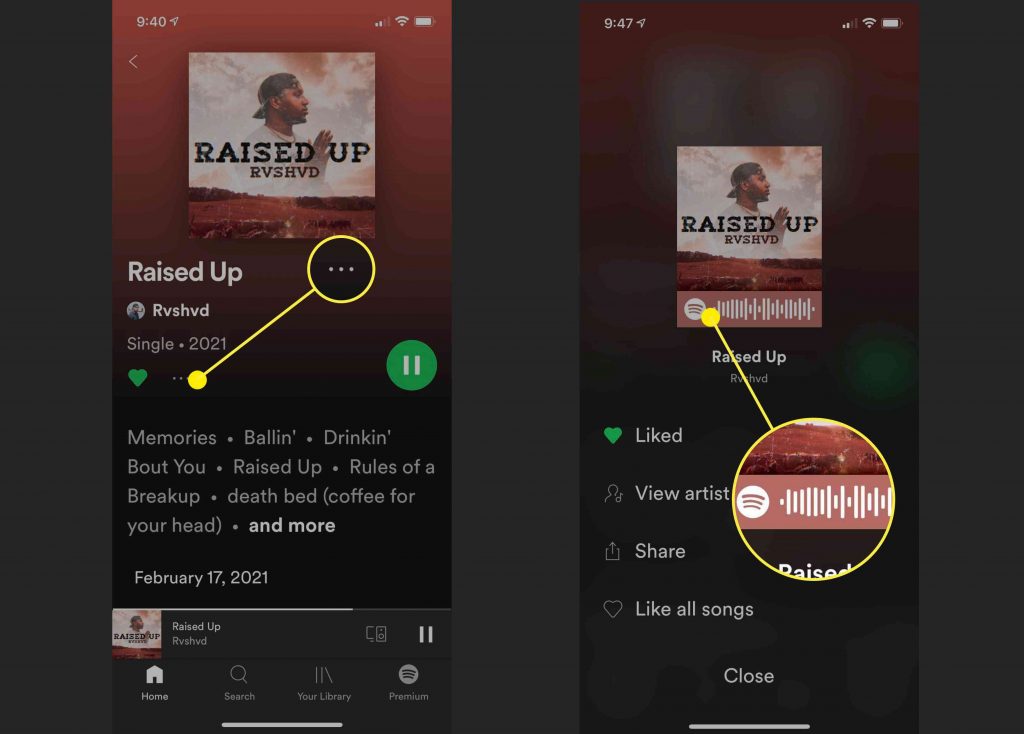
مشتریان را به یک صفحه لندینگ یا وبسایت هدایت کنید.
اسکن یک کد QR میتواند مخاطبان را به صفحه اصلی وبسایت یا صفحه فرود هدایت کند؛ مزیتی که این کار دارد این است که کاربر برای وارد شدن به صفحه مورد نظر لازم نیست مراحل مختلفی را پشت سر بگذارد و آدرس را در مرورگر تایپ کند و …. برای این کار باید ابتدا مطمئن شوید که از یک URL صحیح در کد QR خود استفاده میکنید.
شماره تماس کسب و کار خود را در دسترس قرار دهید.
هنگامیکه کنفرانسهای تجاری دارید، قطعاً با جمعیت زیادی تعامل خواهید داشت؛ بنابراین اگر از کدهای QR استفاده میکنید، مخاطبان شما میتوانند به راحتی کد را اسکن کنند و اطلاعات شما و کسب و کارتان مانند تلفن همراه، آدرس و … را دریافت کنند.
مشتریان را به صفحات شبکههای اجتماعی هدایت کنید.
اگر کاربری محصول یا خدمات شما را دوست داشته باشد، میتواند شبکههای اجتماعی شما را دنبال کند؛ همچنین گاهی اوقات کاربران میتوانند با دنبال کردن شبکههای اجتماعی شما از طریق کد QR، تخفیف دریافت کنند.
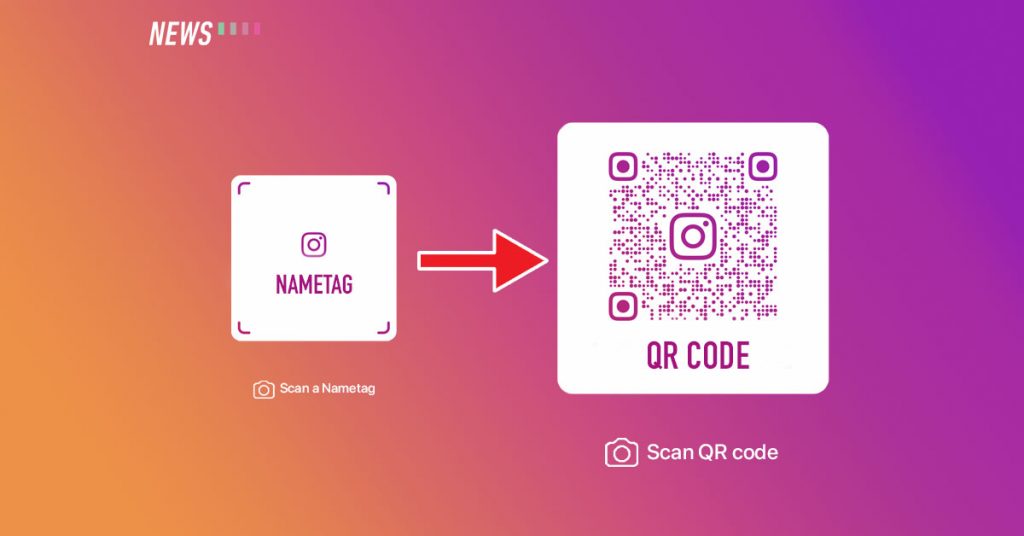
امکان خرید اینترنتی را فراهم کنید.
بسیاری از مشاغل از کدهای QR برای ارائه تخفیف یا تبلیغ محصولات خود استفاده میکنند، بهطوریکه کاربران میتوانند کد QR مخصوص خود را هم دریافت کنند. شما میتوانید از کدهای QR برای ارائه آفرهای ویژه یا فروش محصول در وبسایت خود استفاده کنید.
خلاقیت داشته باشید.
راهکارهای استفاده از QR Code محدودیتی ندارد و هر کسب و کار میتواند متناسب با خدمات خود، کاربرد خلاقانه و جدیدی برای آن پیدا کند. مثلاً کسب و کارهای موجود در دایرکتوری جهانی با نام Yelp، قابلیت ارسال نقد و نظرات مشتریان حضوری خود را در صفحهشان با استفاده کدهای QR فراهم کردهاند (تصویر زیر).
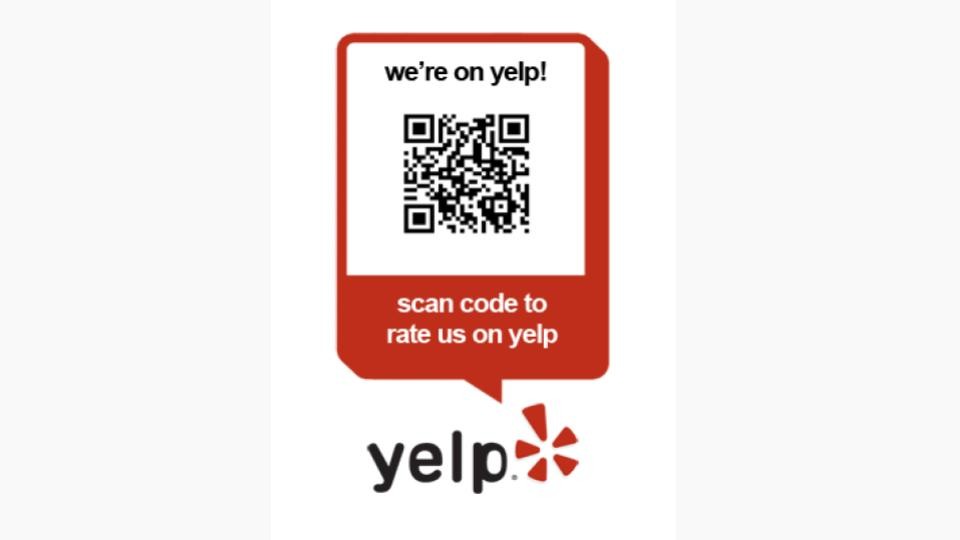
مثالی دیگر اینکه میتوان از این کدها در ویترین محصولات استفاده کرد تا کاربر با اسکن کد، قیمت، توضیحات تکمیلی، ویدیو و هر اطلاعات مکمل محصول را مشاهده کند. تصویر زیر، فروشگاه مجازی والمارت است که با اسکن کد هر محصول، میتوان ضمن مطالعه مشخصات آن، خرید خود را انجام داد.

در نهایت، تنها نکتهای که میتوان گفت این است که کد QR به نفع بازاریابان، برندها و حتی مشتریان است؛ زیرا باعث صرفهجویی در زمان، هزینه و انرژی طرفین میشود. همچنین به کارشناسان بازاریابی کمک میکند تا بتوانند میزان موفقیت کمپینهای بازاریابی خود را اندازهگیری کنند؛ زیرا کدهای QR اطلاعات و دادههایی که برای تحلیل میزان اسکنها، رفتار کاربر پس از اسکن کد و … نیاز دارید را به شما ارائه میدهند. یادتان باشد که میتوانید کدهای QR را با طرح و رنگ دلخواه و متناسب با هویت برند خود، تولید و منتشر کنید.
دوره ویدئویی آموزش پروژه محور جاوا – تولید QR Code و ایجاد و اسکن بارکد: اینجا را کلیک کنید (+).
راهنمای تبدیل عکس به کد QR
در ادامه، راهنمای گامبهگام تبدیل عکس به کد QR را یاد میگیرید. این مراحل، شامل 5 قدم ساده است که بهراحتی میتوانید تصاویر را به کدهای QR دلخواه خود تبدیل کنید.
1. انتخاب ابزار تبدیل عکس به کد QR
اولین گام در تبدیل تصاویر به کدهای QR، انتخاب یک ابزار موجود برای این کار است. ابزارهای آنلاین متنوعی برای تبدیل عکس به کد QR در دسترس هستند. مراحل زیر، در ابزار QRTiger انجام شدهاند.
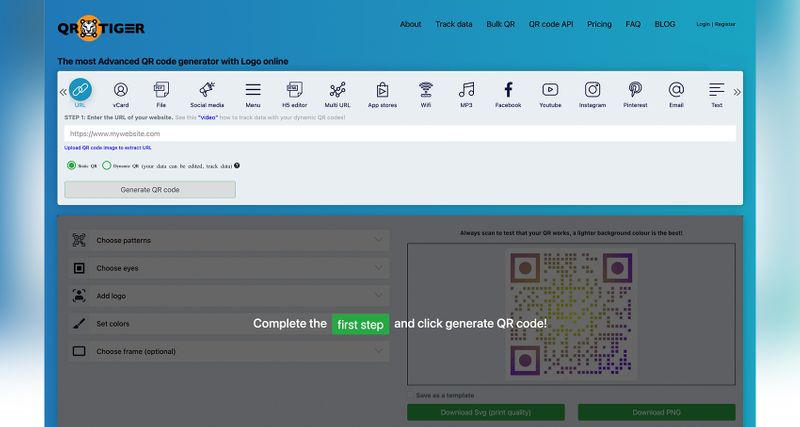
2. انتخاب تصویر
در این ابزار تبدیل عکس به کد، قسمتی تحت عنوان File وجود دارد. در این بخش میتوانید گزینههای مختلف را برای فایل خود بیابید که میتوانید در آینده از آنها استفاده کنید. این گزینههای فایل عبارتاند از تصویر، صدا، پیدیاف، ویدئو و بسیاری موارد دیگر که میتوانید به یک کد QR تبدیل کنید. فایلی که باید آپلود کنید یک تصویر است؛ پس از انتخاب تصویر، میتوانید آن را آپلود کنید.
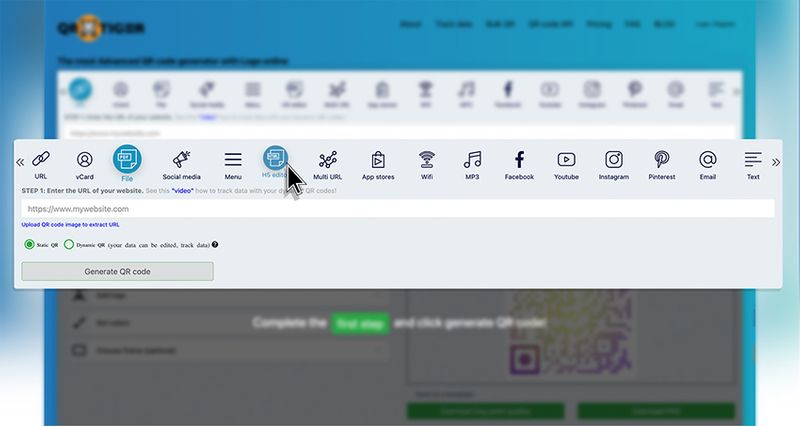
3. ایجاد و سفارشیسازی کد QR
پس از اتمام آپلود عکس در ابزار، میتوانید به تولید و سفارشیسازی ظاهر کد QR خود بپردازید. سفارشیسازی کدهای QR به شما این امکان را میدهد که خلاقیت خود را بهکار گرفته و یک هویت انحصاری به کد QR خود اضافه کنید. به اینترتیب مخاطبان بهراحتی میتوانند کد QR شما را از روی رنگ، نام برند و … تشخیص دهند (این کار برای افزایش آگاهی از برند بسیار مفید است).
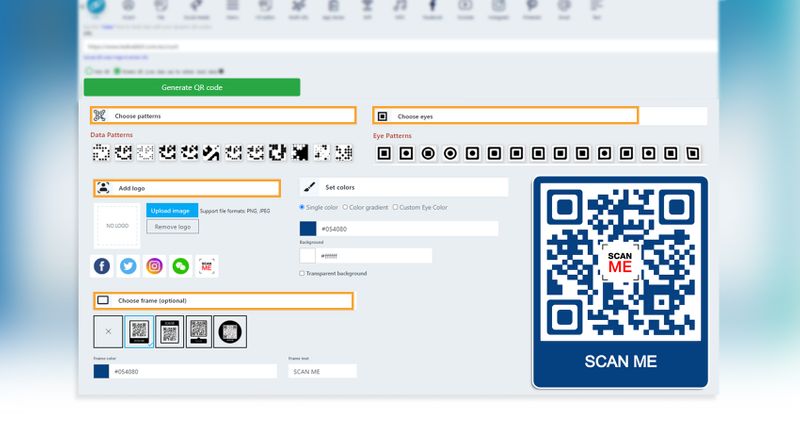
4. تست عملکرد کد QR
پس از انجام سفارشیسازی کد QR خود، میتوانید آن را تست کنید. این مرحله، پیش از انتشار کد QR بسیار مهم است، زیرا میتوانید میزان موفقیت نمایش محتوای خود را هنگام اسکن آزمایش کنید. همچنین، این مرحله به شما امکان میدهد تا قبل از قرار گرفتن کد QR در دستگاههای مختلف، قابلیت اسکن شدن آنها را در موبایل و تبلت و … آزمایش کنید.
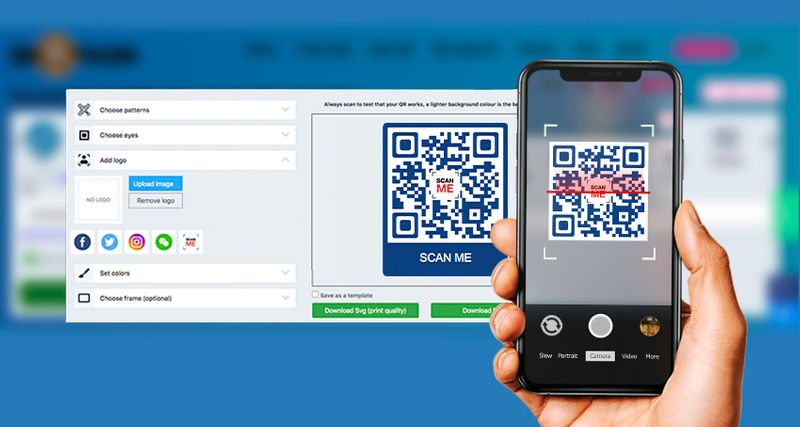
5. دانلود و انتشار کد QR
پس از اینکه متوجه شدید کد QR شما بهدرستی کار میکند، فایل کد QR خود را دانلود کنید. پیش از زدن دکمه دانلود، باید انتخاب کنید که با چه فرمت تصویری میخواهید کد QR خود را دانلود کنید. برای کیفیت چاپ بهتر، استفاده از فرمتهایی مانند SVG توصیه میشود.
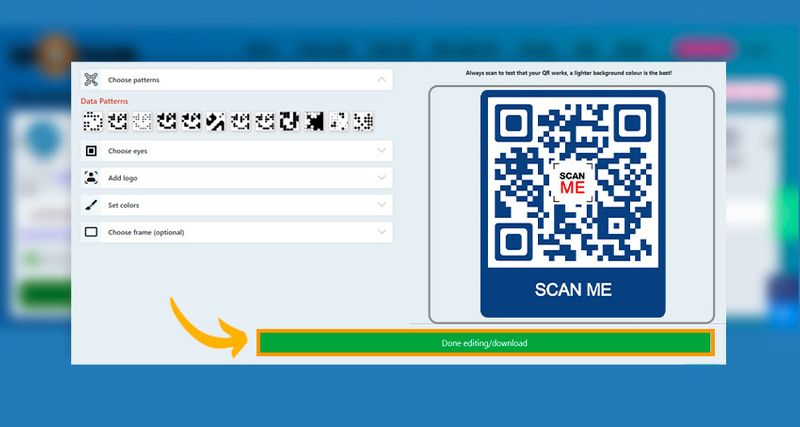
جمعبندی نهایی
همانطور که ابزارهای اشتراکگذاری تصویر در طول زمان تغییر میکنند، روشها و ابزارهای مختلفی مانند تبدیل تصاویر به کد QR و HTML معرفی شدند. اشتراکگذاری تصاویر در فضای وب، کار سادهای نیست و مشکلاتی مانند کاهش کیفیت عکسها یا تغییر در تناسب طول و عرض تصویر را بهدنبال دارد؛ بههمین دلیل روشهایی مانند تبدیل عکس به HTML و QR Code به وجود آمدهاند. این روش، به شما برای بارگذاری سادهتر تصاویر و انتقال بهتر به مخاطب کمک میکند. در مطالب گفته شده در بالا سعی کردیم تا ضمن آشنایی شما با روند تبدیل عکس به کد، مزایای انجام این کار را برای کاربردهای مختلف بررسی کنیم. با استفاده از روشهای ارائه شده در این مقاله، بهراحتی میتوانید هر عکسی را به کد تبدیل کنید و از آن استفاده نمایید. اگر از روشهای دیگری برای تبدیل عکس به کد استفاده میکنید، میتوانید آن را در بخش نظرات مقاله به اشتراک بگذارید.
اگر این مطلب برای شما مفید بوده است، آموزشها و مطالب زیر نیز به شما پیشنهاد میشوند:
- آموزش بازاریابی در شبکه های اجتماعی
- آموزش آشنایی با بازاریابی دیجیتال یا دیجیتال مارکتینگ Digital Marketing
- آموزش تولید محتوای متنی
- آموزش مبانی بازاریابی محتوا Content Marketing
- آموزش کسب و کار در اینستاگرام
- آموزش برندسازی شخصی در فضای دیجیتال



